Questo articolo è stato scritto in collaborazione con il nostro team di editor e ricercatori esperti che ne hanno approvato accuratezza ed esaustività.
Il Content Management Team di wikiHow controlla con cura il lavoro dello staff di redattori per assicurarsi che ogni articolo incontri i nostri standard di qualità.
Questo articolo è stato visualizzato 2 123 volte
Hai acquistato un nuovo smartphone e ti stai chiedendo come poter avere accesso a tutte le chat di WhatsApp presenti sul vecchio dispositivo? L'app di WhatsApp è strutturata in modo diversa dalle normali applicazioni di messaggistica istantanea basate su account, quindi per poter eseguire il backup di tutte le chat e i relativi dati occorre creare un account esterno di iCloud o Google Drive. In questo modo potrai ripristinare tutte le informazioni che ti servono sul nuovo smartphone, dato che l'account di WhatsApp è legato al numero di telefono e non al dispositivo. Questo articolo spiega come trasferire il proprio account WhatsApp da uno smartphone all'altro.
Passaggi
Dispositivi Android
-
1Assicurati che l'app di Google Drive sia istallata sul vecchio smartphone. Tutti gli utenti di dispositivi Android sono in possesso di un account Google e di conseguenza hanno accesso al servizio di clouding di Google Drive. Tuttavia, è bene controllare che sul tuo dispositivo sia effettivamente presente l'app di Google Drive. Per avere maggiori informazioni su come ottenere e usare Google Drive leggi questo articolo.
-
2Avvia l'app di WhatsApp sul dispositivo che andrai a dismettere. È caratterizzata da un'icona verde a forma di fumetto al cui interno è visibile una cornetta bianca stilizzata.
-
3Premi il pulsante ⋮. È posizionato nell'angolo superiore destro dello schermo. Avrai accesso al menu principale dell'applicazione.
-
4Scegli la voce Impostazioni. Normalmente è l'ultima opzione elencata nel menu apparso.
-
5Seleziona la scheda Chat. Il menu "Impostazioni" è caratterizzato dal nome del tuo account, visibile nella parte superiore, e da una lista di opzioni. La scheda Chat è la seconda voce dell'elenco caratterizzata da un'icona raffigurante un messaggio di una chat.
-
6Scegli l'opzione Backup delle chat. All'interno del menu apparso è presente una sezione denominata "Impostazioni chat". L'opzione indicata è visibile nella parte inferiore di quest'ultima sezione del menu.
-
7Premi il pulsante Backup. In questo modo tutti i messaggi di WhatsApp verranno salvati sul tuo account di Google Drive. Il completamento di questo passaggio può richiedere diversi minuti, in base alla quantità di dati da salvare.
- Se desideri che il backup venga eseguito automaticamente da WhatsApp su base regolare, seleziona l'opzione "Backup su Google Drive". A questo punto, ti verrà chiesto di scegliere la frequenza con cui dovrà essere eseguito il backup automatico dei dati.
-
8Installa e avvia l'app di WhatsApp sul nuovo smartphone. Se il nuovo dispositivo è già attivo e funzionante, puoi eseguire questo passaggio non appena completato il backup delle chat.
-
9Verifica il numero di cellulare. Quando si avvia l'app di WhatsApp per la prima volta viene richiesto di verificare la correttezza del numero di telefono associato al profilo. La procedura è molto semplice: inserisci il numero di cellulare, attendi di ricevere l'SMS da WhatsApp, quindi usa le informazioni contenute nel messaggio per verificare il numero di telefono.
-
10Premi il pulsante Ripristina. Dopo che la procedura di verifica del numero di telefono è stata completata con successo, ti verrà notificata la presenza di un file di backup. Premendo il pulsante Ripristina tutte le vecchie chat di WhatsApp verranno automaticamente ripristinate sul nuovo smartphone.
- Premi il pulsante Avanti per continuare (se richiesto). A questo punto sarai in grado di gestire tutte le vecchie chat di WhatsApp usando il nuovo smartphone.[1]
Pubblicità
iPhone
-
1Avvia l'app Impostazioni sul vecchio iPhone. È caratterizzata da un'icona grigia raffigurante un ingranaggio.
-
2Tocca il tuo ID Apple visualizzato nella parte superiore del menu "Impostazioni".
-
3Seleziona l'opzione iCloud. L'ID Apple sarà nuovamente visualizzato nella parte superiore della pagina. La scheda "iCloud" è visibile circa a metà dello schermo ed è caratterizzata da un'icona blu raffigurante una nuvola stilizzata.
-
4Scegli la voce iCloud Drive. Dovrai scorrere il menu apparso verso il basso per poter individuare l'opzione "iCloud Drive". Se quest'ultima non è attiva (il cursore corrispondente sarà di colore bianco o grigio), toccala per attivarla.
-
5Attiva il cursore posto accanto alla voce "WhatsApp" per attivarlo . All'interno della scheda "iCloud Drive" verrà visualizzata la lista di tutte le applicazioni i cui dati possono essere salvati su iCloud. Scorri l'elenco verso il basso fino a trovare l'app di WhatsApp, quindi attiva il cursore corrispondente. Se quest'ultimo è già attivo, puoi saltare questo passaggio.
-
6Avvia l'app di WhatsApp. Torna alla schermata Home dell'iPhone e trova l'app di WhatsApp. È caratterizzata da un fumetto stilizzato di colore verde al cui interno è visibile una cornetta telefonica. Toccala per avviare l'applicazione.
-
7Seleziona la scheda Impostazioni. È visualizzata nella parte inferiore destra dello schermo ed è caratterizzata dalla dicitura Impostazioni e da un'icona raffigurante un ingranaggio. Selezionala per continuare.
-
8Scegli la voce Chat. Il menu "Impostazioni" è caratterizzato dal nome del tuo account, visibile nella parte superiore, e da una lista di opzioni. La scheda Chat dovrebbe essere visibile circa a metà del menu ed è caratterizzata dalla medesima icona dell'app di WhatsApp.
-
9Seleziona l'opzione Backup delle chat e premi il pulsante Esegui backup adesso. Verrai reindirizzato a una pagina in cui sarà presente la cronologia di tutti i backup di WhatsApp. Nella metà inferiore della pagina è visibile il pulsante blu Esegui backup adesso. Premendolo WhatsApp avvierà il processo di backup di tutti i messaggi su iCloud.
-
10Esegui l'accesso sul nuovo iPhone usando il tuo ID Apple. Al termine del backup potrai passare alla configurazione del nuovo iPhone.
- Assicurati che il nuovo dispositivo iOS sia sincronizzato con lo stesso ID Apple del vecchio iPhone.
- Se hai già eseguito l'accesso all'ID Apple anche sul nuovo iPhone, puoi saltare questo passaggio.
-
11Installa e avvia l'app di WhatsApp sul nuovo iPhone. Cerca l'applicazione di WhatsApp all'interno dell'App Store e installala.
-
12Verifica il numero di cellulare. Quando si avvia l'app di WhatsApp per la prima volta viene richiesto di verificare la correttezza del numero di telefono associato al profilo. La procedura è molto semplice: inserisci il numero di cellulare, attendi di ricevere l'SMS da WhatsApp, quindi usa le informazioni contenute nel messaggio per verificare il numero di telefono.
-
13Premi il pulsante Ripristina. Dopo che la procedura di verifica del numero di telefono è stata completata con successo, ti verrà notificata la presenza di un file di backup. Premendo il pulsante Ripristina tutte le vecchie chat di WhatsApp verranno automaticamente ripristinate sul nuovo iPhone. Il completamento del ripristino dei dati può richiedere diversi minuti, in base alle dimensioni del file di backup.[2]Pubblicità
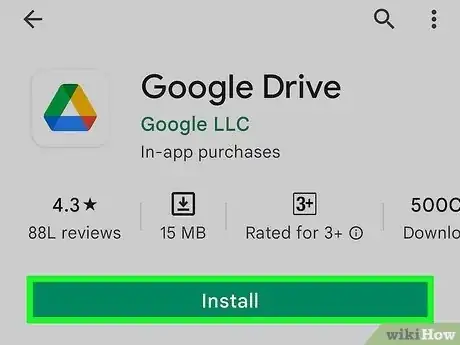
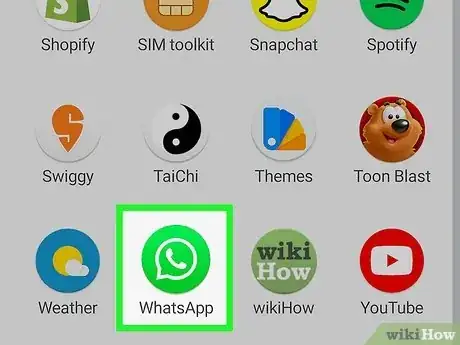
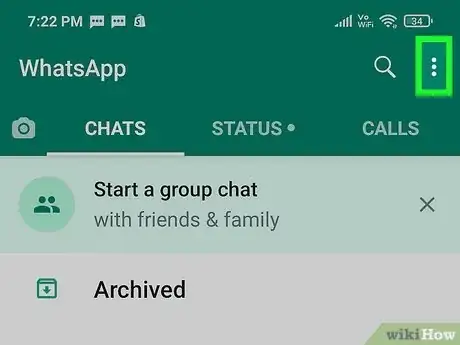
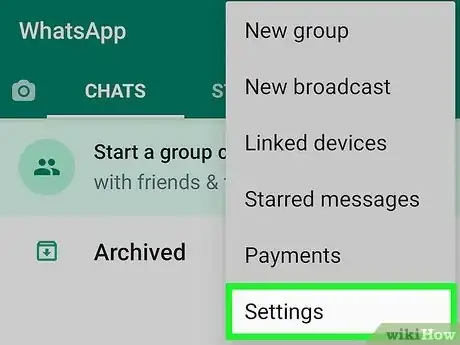
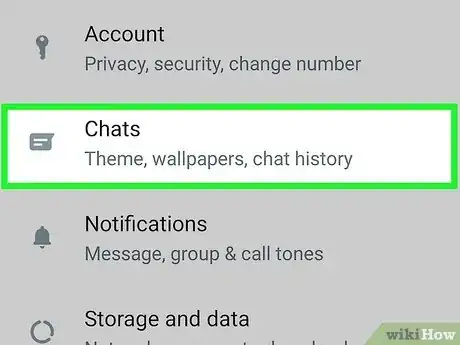
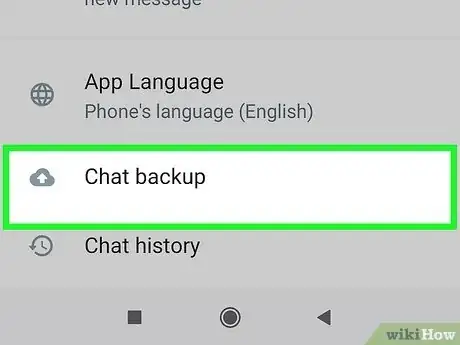
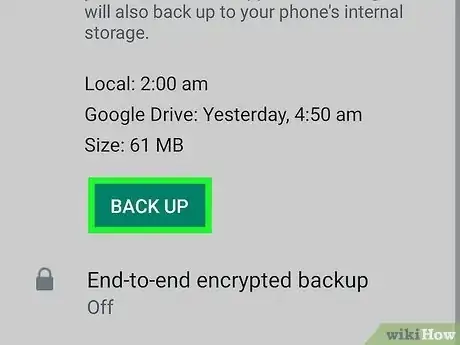
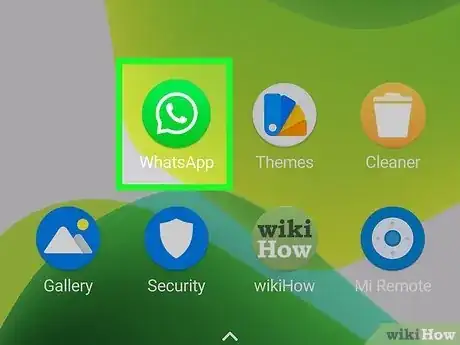
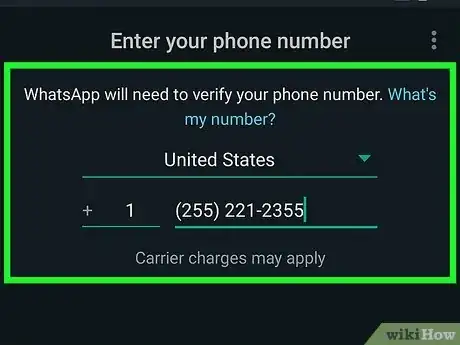
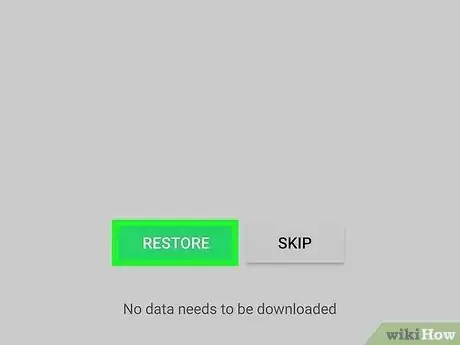
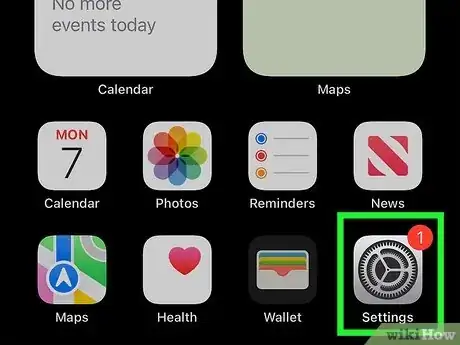
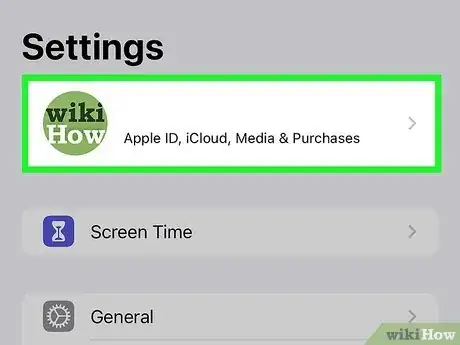
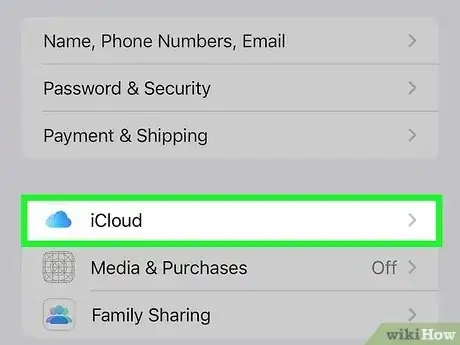
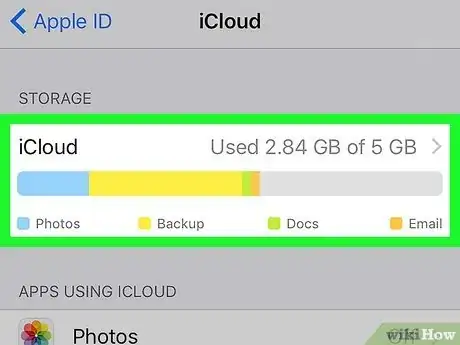
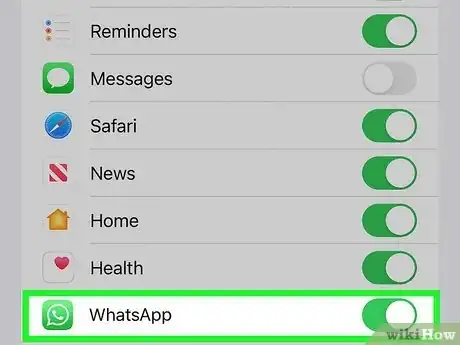
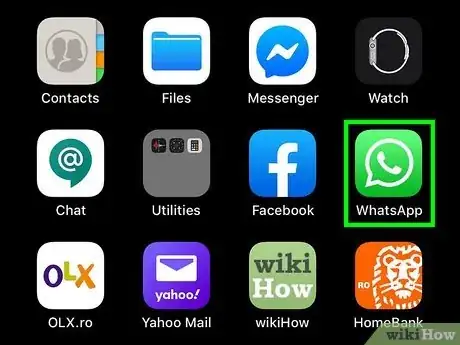
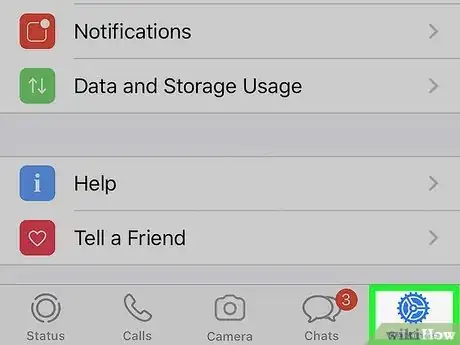
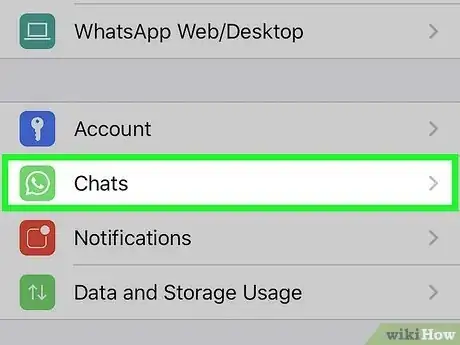
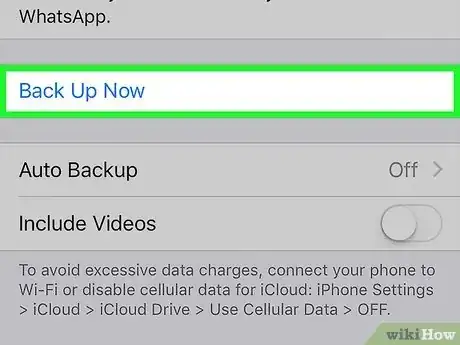
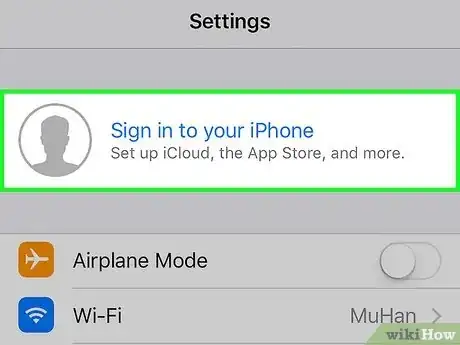
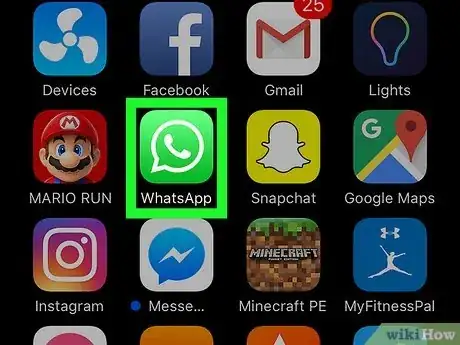
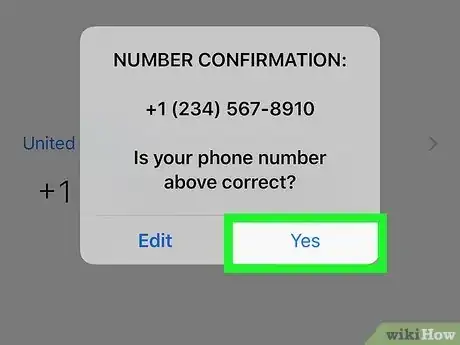
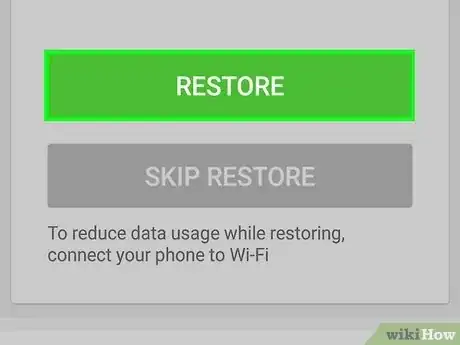

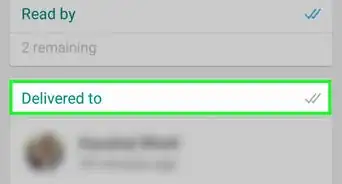
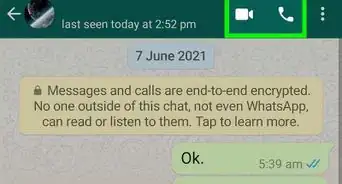

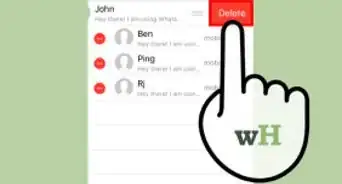
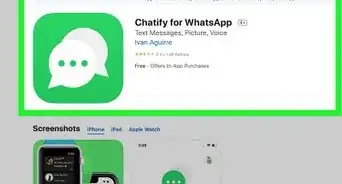
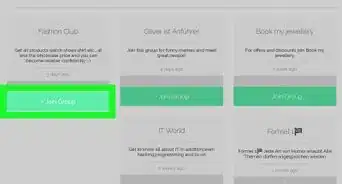
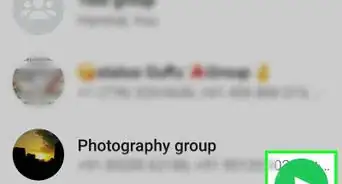
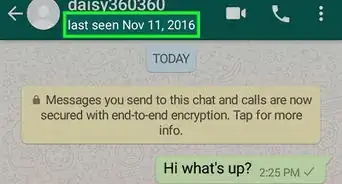
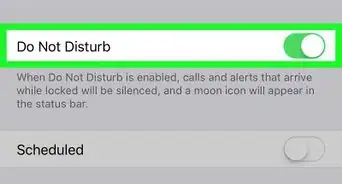
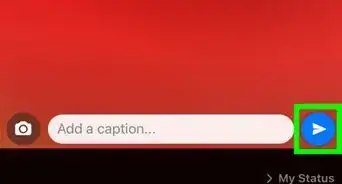
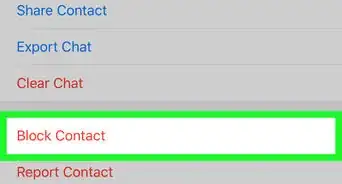
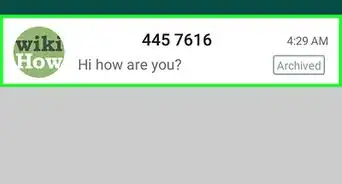
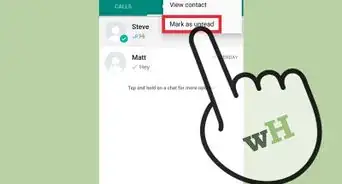

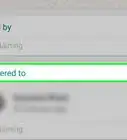
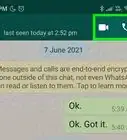
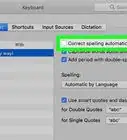

Il Content Management Team di wikiHow controlla con cura il lavoro dello staff di redattori per assicurarsi che ogni articolo incontri i nostri standard di qualità. Questo articolo è stato visualizzato 2 123 volte